Heim >häufiges Problem >iPhone 15: So verwandeln Sie Fotos nach der Aufnahme in Porträts
iPhone 15: So verwandeln Sie Fotos nach der Aufnahme in Porträts
- WBOYWBOYWBOYWBOYWBOYWBOYWBOYWBOYWBOYWBOYWBOYWBOYWBnach vorne
- 2023-09-24 15:53:013271Durchsuche
Wenn Sie auf dem iPhone 15 ein Foto von einer Person, einer Katze oder einem Hund aufnehmen, erkennt die Kamera diese im Bild und erfasst automatisch umfangreiche Tiefeninformationen, sodass Sie daraus sofort oder später in der Fotos-App ein Foto umwandeln können. Atemberaubend Porträts. So wird es gemacht.

Der Porträtmodus von Apple ist zu einer beliebten Möglichkeit geworden, beeindruckende Fotos mit dem Bokeh-Tiefenschärfeeffekt aufzunehmen, sodass iPhone-Benutzer Fotos aufnehmen können, bei denen das Motiv trotz des unscharfen Hintergrunds scharf bleibt.
Auf früheren iPhones nutzte der Porträtfotomodus ein aufwändigeres System als normale Fotos, um die Tiefenkarte im Bild zu erfassen, was zu mehr Verschlussverzögerung und weniger Unterstützung für Smart HDR führte.
Allerdings nutzt Apples neues Portrait der nächsten Generation auf den iPhone 15-Modellen die gleiche Photon Engine-Pipeline wie normale Fotos, sodass es in beiden Modi keine Kompromisse bei der Qualität oder der Verschlussverzögerung gibt. Das bedeutet, dass Sie Fotos Ihrer Motive noch lange nach der Aufnahme in Porträts umwandeln können. Die Bearbeitung dauert nur ein paar Fingertipps. Die folgenden Schritte zeigen, wie das geht.
Foto schnell in Porträt umwandeln
- Tippen Sie in der Fotos-App auf ein beliebiges im Fotomodus aufgenommenes Foto, um es im Vollbildmodus anzuzeigen. Wenn Tiefeninformationen für das Foto verfügbar sind, erscheint in der oberen linken Ecke eine Schaltfläche „Porträt“.
- Klicken Sie auf die Schaltfläche „Porträt“ und wählen Sie „Porträt“ aus der Dropdown-Liste aus, um den Tiefenschärfeeffekt zu aktivieren. Wenn Sie mit dem Effekt nicht zufrieden sind, tippen Sie erneut auf die Schaltfläche „Porträt“ und wählen Sie „ Porträt aus
- “, um ihn zu deaktivieren.
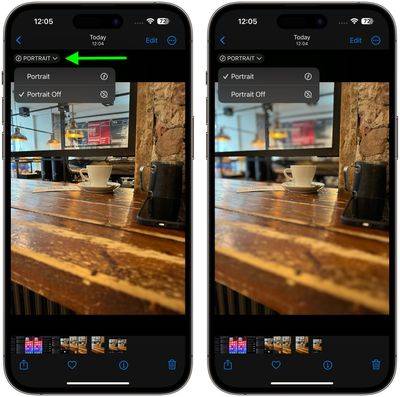 Porträteffekte in Fotos bearbeiten
Porträteffekte in Fotos bearbeiten
- Fotos
- -App auf ein beliebiges Foto, das im Fotomodus aufgenommen wurde, um es im Vollbildmodus anzuzeigen. Wenn Tiefeninformationen für das Foto verfügbar sind, wird in der oberen linken Ecke eine Person „Gefällt mir“-Anzeige angezeigt. Tippen Sie auf Bearbeiten.
-
Tippen Sie auf die Schaltfläche „
Porträt “, um Tiefeninformationen zu aktivieren.
“, um Tiefeninformationen zu aktivieren. - Verwenden Sie den Schieberegler „Tiefensteuerung“, um den Grad der Hintergrundunschärfe in Porträts zu erhöhen oder zu verringern.
- Um das Fokusmotiv im Bild zu ändern, klicken Sie einfach auf das neue Motiv und der Fokus wechselt darauf.
 Klicken Sie auf „Fertig“, um auf
Klicken Sie auf „Fertig“, um auf - Fertig
zu gelangen. -
Um alle Porträteffekte rückgängig zu machen, öffnen Sie einfach das Foto erneut, tippen Sie auf Bearbeiten und dann auf
Bearbeiten und dann auf
. Beachten Sie, dass der Live-Foto-Effekt nicht verfügbar ist, wenn der Porträt-Effekt auf ein Live-Foto angewendet wird, das im Fotomodus aufgenommen wurde. Tippen Sie auf „Live“, um ein Live-Foto anzuzeigen, oder wenden Sie „Live“-Fotoeffekte anstelle von Porträteffekten an. Automatische Porträtaufnahme deaktivieren
Wenn Sie Speicherplatz sparen möchten, können Sie verhindern, dass die Kamera des iPhone 15 automatisch Tiefeninformationen in Fotos erfasst.
Öffnen Sie die AppEinstellungen
. Scrollen Sie nach unten und tippen Sie auf- Kamera
- . Scrollen Sie nach unten und schalten Sie den Schalter neben Porträt im Fotomodus
- aus.
Das obige ist der detaillierte Inhalt voniPhone 15: So verwandeln Sie Fotos nach der Aufnahme in Porträts. Für weitere Informationen folgen Sie bitte anderen verwandten Artikeln auf der PHP chinesischen Website!


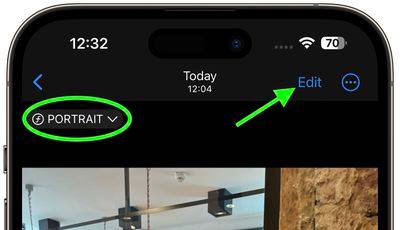 “, um Tiefeninformationen zu aktivieren.
“, um Tiefeninformationen zu aktivieren. 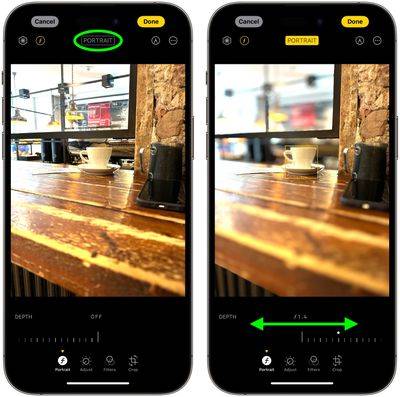
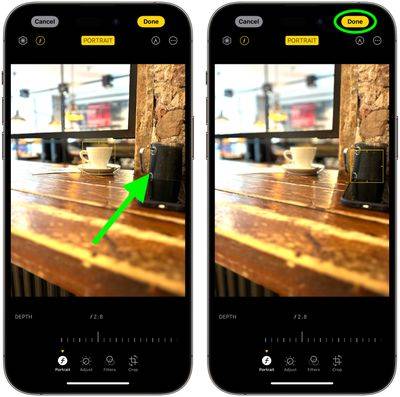 Bearbeiten
Bearbeiten